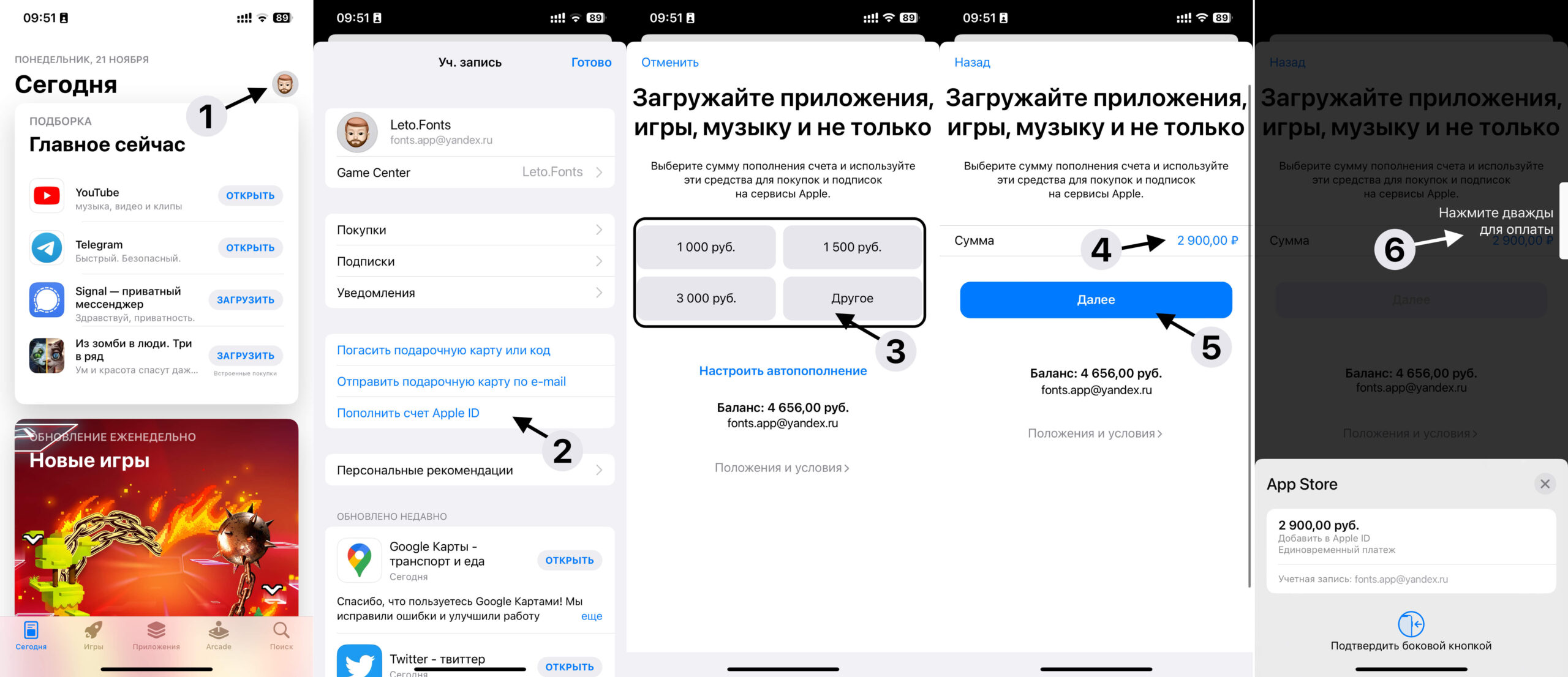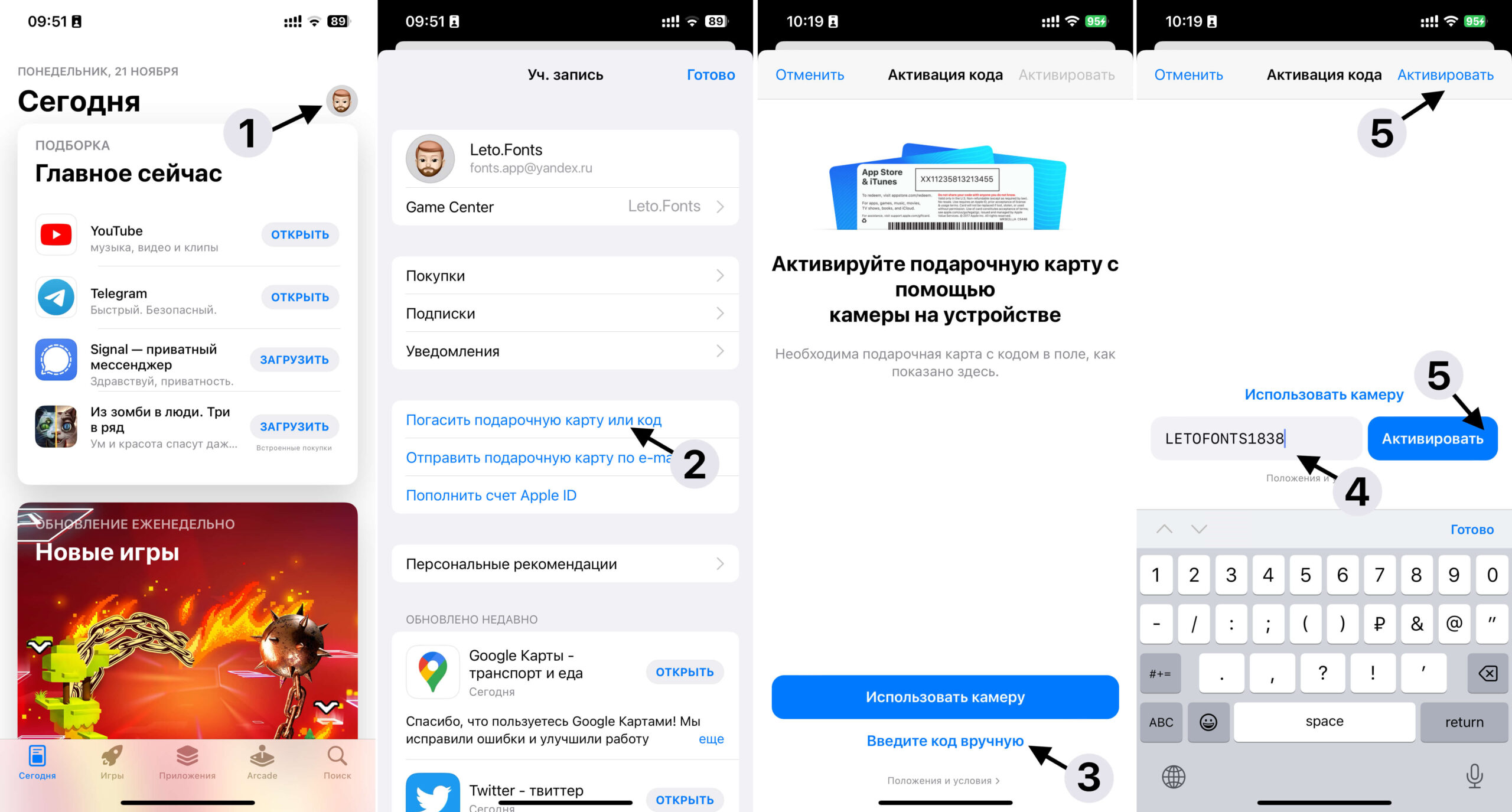Как теперь оплатить подписки и покупки в App Store?
Инструкции: как сейчас платить за сервисы Apple
варианты оплаты обновляем
Со счёта мобильного телефона
Со счёта Apple ID
С подарочной карты
пополнение счета Apple ID через мобильные номера МегаФона и Yota больше не работают.
Рабочий способ пополнить баланс Apple ID в России — с помощью привязки мобильного телефона, на балансе которого должна быть достаточная сумма для оплаты.
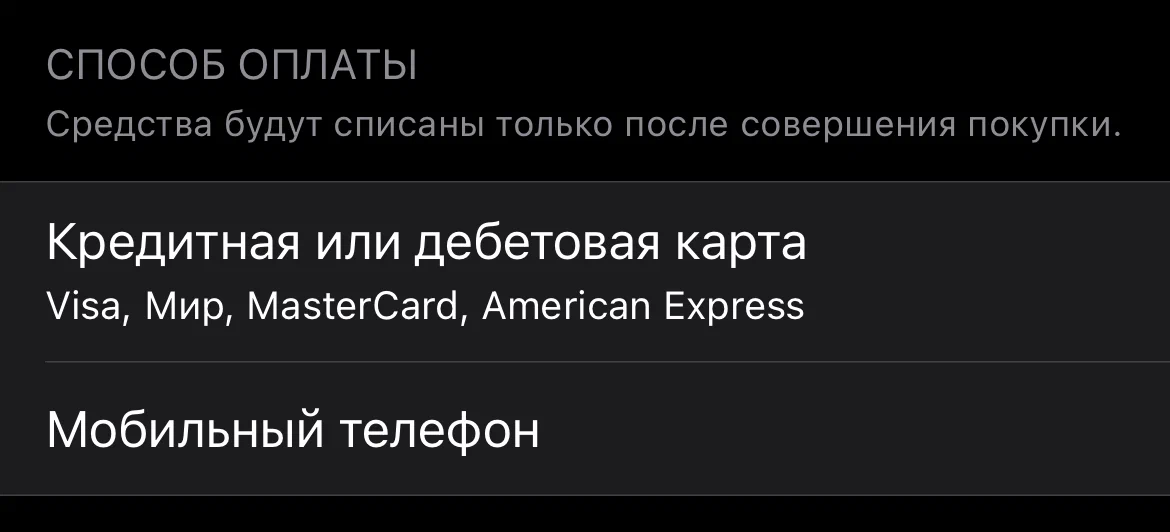
Заходим в Настройки iPhone, переходим в верхней части экрана в Apple ID, iCloud, контент и покупки. Заходим в Оплата и доставка и жмем на Добавить способ оплаты.
Далее выбираем Мобильный телефон, вводим номер своего мобильного и подтверждаем его по СМС-коду. Важно, чтобы на балансе мобильного телефона была достаточная сумма для оплаты. Если на балансе денег нет, то мобильный телефон не будет привязан к Apple ID как новый способ оплаты.
Проверено, что способ оплаты через мобильный телефон работает для сотовых операторов МТС и Билайн.
Со счёта мобильного телефона
📱 Для абонентов «Билайна» и МТС.
- Открыть настройки айфона, нажать на верхнее поле: Apple ID, iCloud, контент и покупки.
- Зайти в раздел «Оплата и доставка».
- Выбрать «Добавить способ оплаты» → «Мобильный телефон».
- Если хотите использовать номер телефона, к которому привязан Apple ID, выбрать «Использовать этот номер мобильного телефона».
- Можно оплачивать и с другого телефона — тогда выбрать «Использовать другой номер мобильного телефона», ввести номер и подтвердить его с помощью проверочного кода по СМС.
- В разделе «Оплата и доставка» нажать на «Изменить» → перетащить пункт «Мобильный телефон» наверх → нажать «Готово».
Так мобильный счёт станет основным для оплаты. С него будут списываться деньги за подписки на платные приложения и сервисы Apple — например, iCloud или Apple Music. Не забудьте держать на счёте достаточную сумму.
🔥 Совет
Абоненты «Мегафона», Tele2 и других операторов могут привязать для оплаты номер своих друзей или родственников, если среди них есть абоненты «Билайна» или МТС.
Для удобства подсчитайте, сколько денег вам требуется для оплаты своих сервисов и приложений на айфоне, и настройте автоплатёж на счёт этого мобильного телефона. Так можно сделать в приложении или личном кабинете банка.
Со счёта Apple ID
📱 Для абонентов «Билайна» и МТС, а также их знакомых.
У Apple ID есть свой виртуальный кошелёк. На него можно «закинуть» нужную для оплаты всех сервисов сумму и не переживать, что на счёте мобильного телефона вдруг не окажется денег.
Также можно пополнить Apple ID с телефона вашего знакомого абонента «Билайна» или МТС на большую сумму — и затем отвязать его номер от своего счёта.
- Открыть настройки айфона, нажать на верхнее поле: Apple ID, iCloud, контент и покупки.
- Зайти в раздел «Оплата и доставка».
- Выбрать «Добавить способ оплаты» → «Мобильный телефон».
- Если хотите использовать номер телефона, к которому привязан Apple ID, выбрать «Использовать этот номер мобильного телефона».
- Если с телефона знакомого — тогда выбрать «Использовать другой номер мобильного телефона» и ввести номер.
- В меню «Оплата и доставка» выбрать пункт «Apple ID» → «Пополнить счёт» → выбрать сумму. Там же можно настроить автопополнение Apple ID: по расписанию или при низком балансе.
Теперь деньги будут списываться с кошелька Apple ID, пока не закончатся — затем перейдут к телефону, если он останется привязан ко счёту.
Как пополнить свой Apple ID с привязанного счёта мобильного телефона (по шагам)
С подарочной карты
📱 Для тех, у кого есть знакомые абоненты «Билайна» и МТС.
Попросите знакомых пополнить свой кошелёк Apple ID на нужную вам сумму. Затем они смогут перевести деньги на ваш Apple ID с помощью подарочной карты от Apple. Вот как это сделать:
- На айфоне, с которого будут переводиться средства, открыть App Store и нажать на аватар в правом верхнем углу — откроются настройки учётной записи.
- В меню выбрать пункт «Отправить подарочную карту по e-mail».
- В поле «Кому» указать e-mail — желательно тот, что привязан к вашему Apple ID. Затем выбрать сумму перевода, нажать «Далее».
- Выбрать любой дизайн подарка, проверить данные, нажать «Купить».
На указанный e-mail придёт подарочный код, который нужно активировать.
- Если e-mail привязан к Apple ID, то в письме будет кнопка «Использовать сейчас». Деньги будут зачислены на ваш счёт Apple ID.
- Если адрес не был привязан, то нужно скопировать указанный в письме код. Затем зайти в App Store → кликнуть на аватар в правом верхнем углу → выбрать пункт «Погасить подарочную карту или код» → ввести код из письма → нажать «Активировать».
Как создать и отправить подарочную карту другу (по шагам)
Как пополнить счёт Apple ID подарочной картой от друга (по шагам)
❕ Есть Лимит
Существует лимит (сумма) на создание подарочных карт для одного Apple ID. Если у вас не получается создать код (выдает ошибку), обратитесь в поддержку Apple они вам увеличат лимит.